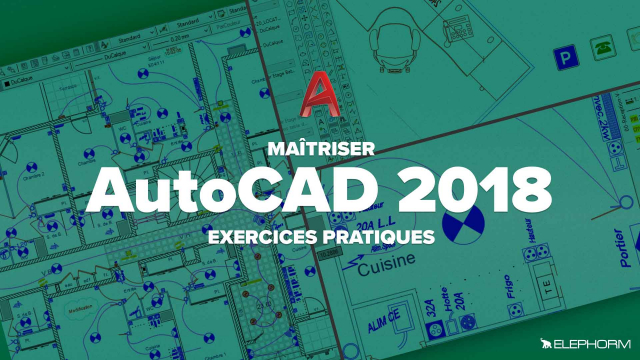Guide Pratique pour la Gestion des Hachures et Blocs dans AutoCAD
Ce tutoriel couvre les méthodes pour gérer les hachures et créer des blocs dans AutoCAD, facilitant ainsi l'optimisation de vos dessins techniques.
'Paramétrer l''espace de travail'
Concevoir et Paramétrer un dessin GABARIT






Organisation, Méthode
'Prise en compte des fichiers d''exploitation (fichiers CLIENTS, Services Techniques)'
AUTOMATISER les commandes de nettoyage des fichiers
Les Références Externes
Mise en page du PROJET





Création, Edition, Modification des objets
'Création et Gestion d''une Bibliothèque (les BLOCS)'
'Création d''un Quantitatif'
Quantitatifs et Métrés via EXCEL
Transmettre un dessin contenant des XREFS
Personnaliser, Optimiser AutoCAD
Le langage DIESEL
Les SCRIPTS
Exercices PRATIQUES




















Détails de la leçon
Description de la leçon
Ce tutoriel vidéo s'adresse à ceux qui souhaitent améliorer leurs compétences en AutoCAD en apprenant à gérer les hachures et à créer des blocs de manière efficace. Nous abordons une fonctionnalité précieuse d'AutoCAD qui permet de placer les hachures en arrière-plan du dessin. En outre, nous explorons diverses fonctions utiles comme la création de régions, l'union et la soustraction, ainsi que l'édition de blocs.
Nous expliquons comment ramener différentes zones sur le même plan, ajuster les éléments qui ne correspondent pas, et transformer des figures géométriques simples en régions pour des modifications ultérieures. La vidéo met également en lumière l'utilisation du Design Center pour gérer et insérer plusieurs blocs simultanément sur la palette d'outils. De plus, les défis liés à l'utilisation des images copiées-collées par rapport aux dessins vectoriels propres d'AutoCAD sont discutés en détail.
Enfin, nous couvrons les astuces pour éviter les distractions visuelles causées par les hachures en surbrillance et les méthodes pour corriger les blocs qui nécessitent des ajustements.
Objectifs de cette leçon
L'objectif de cette vidéo est de maîtriser la gestion des hachures et des blocs dans AutoCAD tout en découvrant des astuces pour optimiser les processus de dessin technique.
Prérequis pour cette leçon
Les participants devraient avoir des connaissances de base en AutoCAD, incluant la création de dessins simples et la manipulation d'éléments de base.
Métiers concernés
Les compétences enseignées dans ce tutoriel sont essentielles pour des dessinateurs techniques, des architectes, des ingénieurs et des techniciens en CAO.
Alternatives et ressources
D'autres logiciels de dessin technique comme Revit, SketchUp, et MicroStation peuvent également être utilisés pour des tâches similaires.
Questions & Réponses